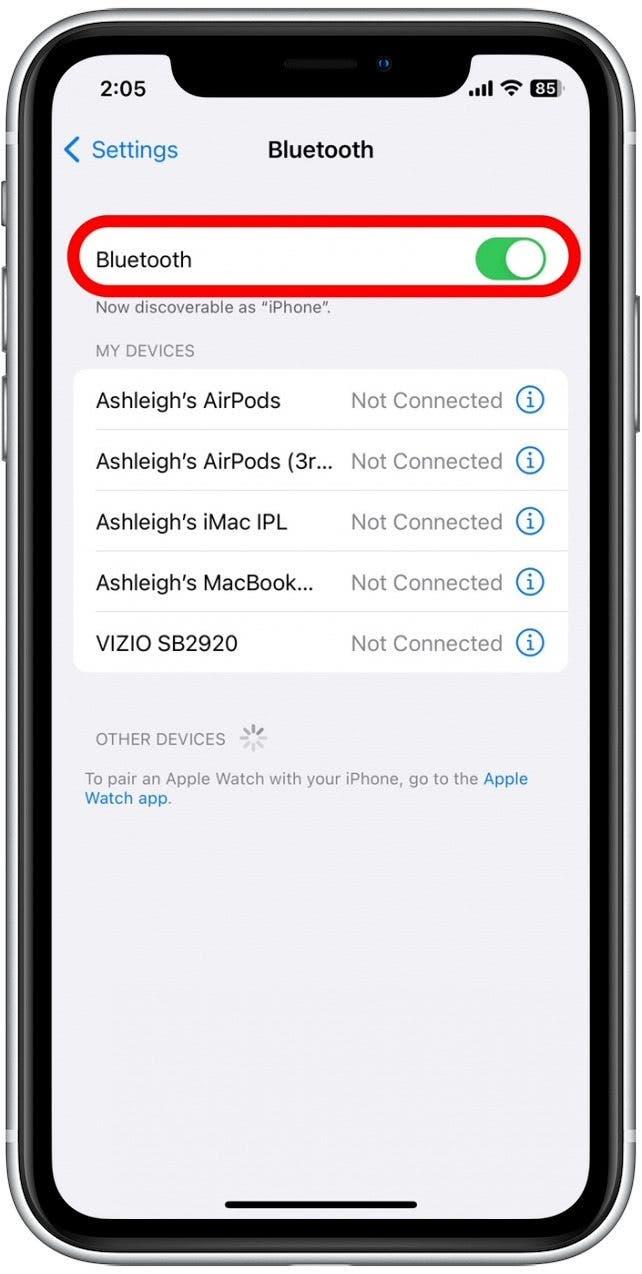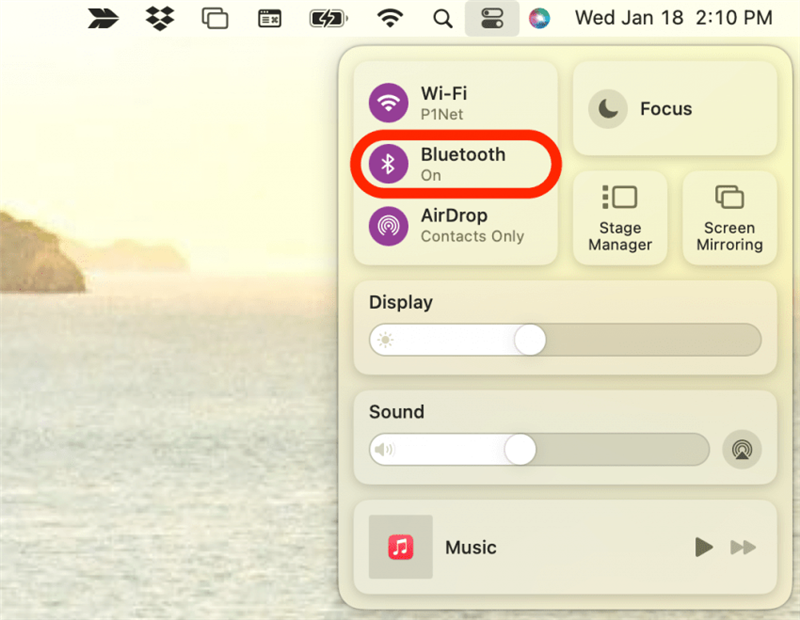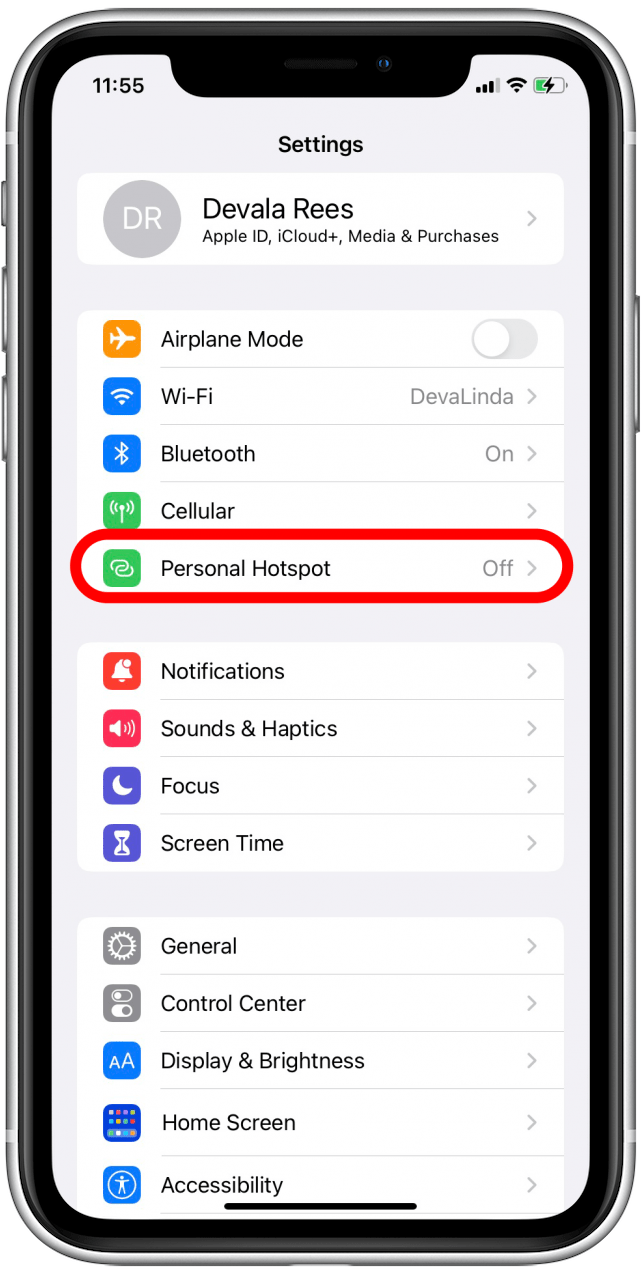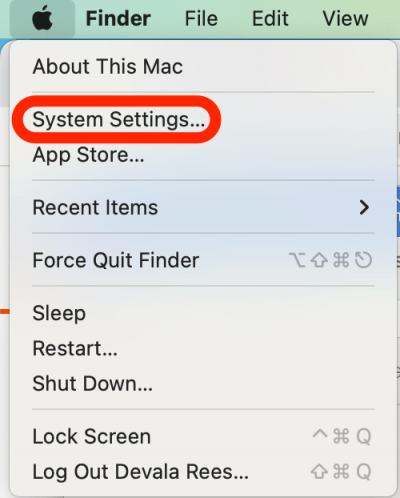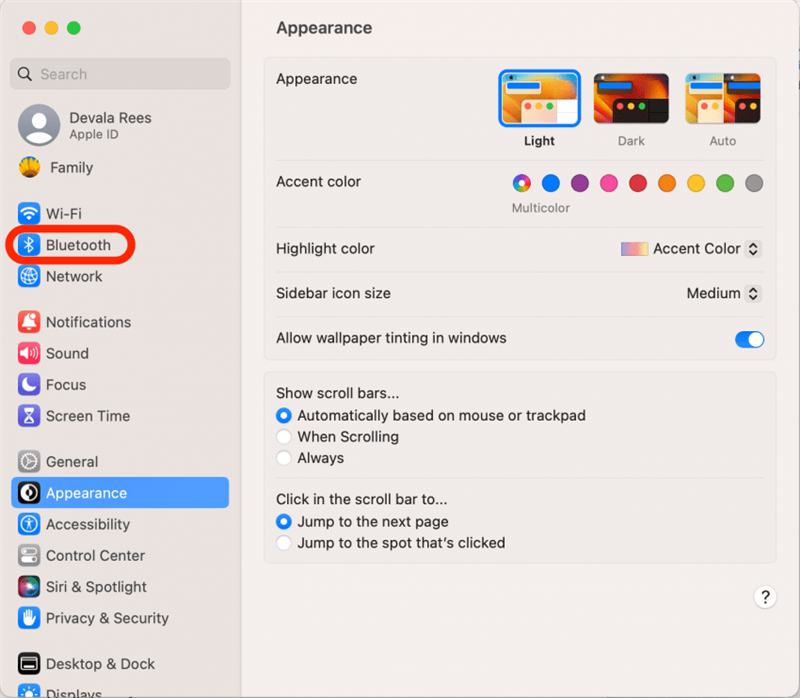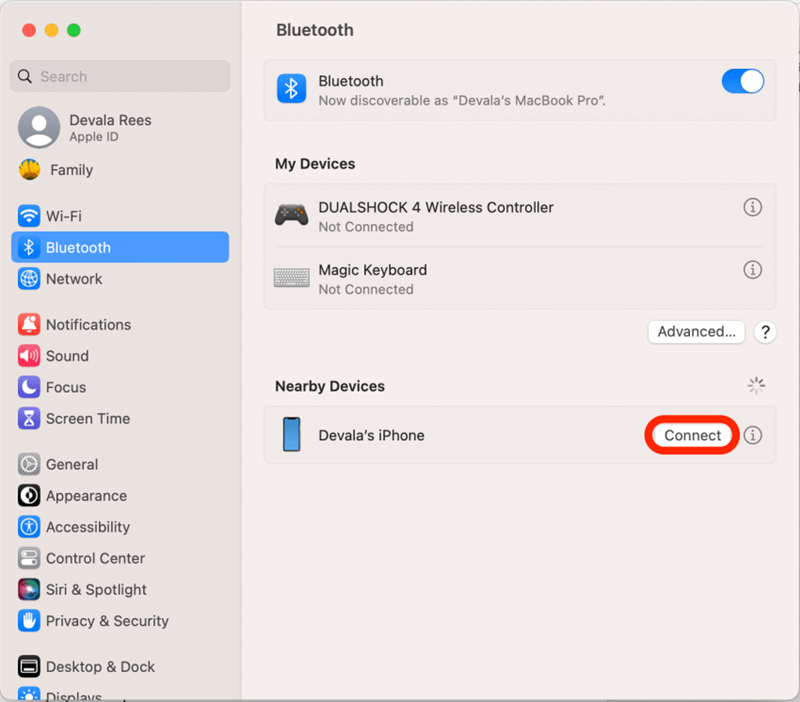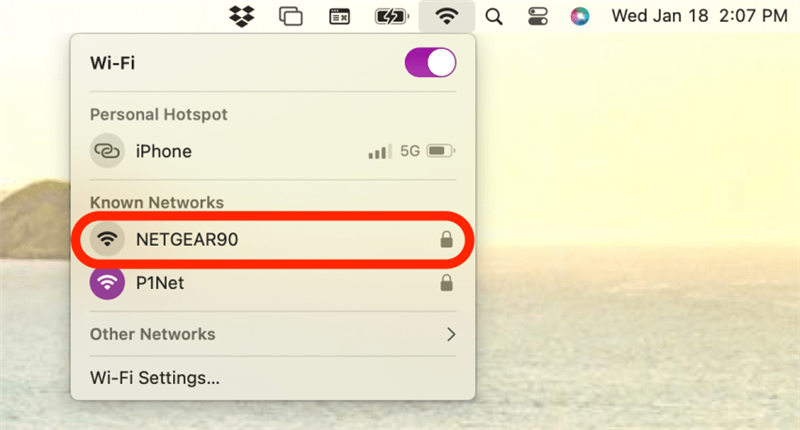თუ თქვენ გაქვთ Wi-Fi პაროლი, რომელიც შეინახეთ თქვენს Apple- ის ერთ მოწყობილობაზე, შეგიძლიათ მარტივად გაზიაროთ პაროლი თქვენს სხვა მოწყობილობებზე. ამ გზით, თქვენ შეგიძლიათ თავიდან აიცილოთ Wi-Fi პაროლის ხელით აკრეფა თითოეულ მოწყობილობაზე. თუ ხშირად აკავშირებთ თქვენს სხვადასხვა Apple მოწყობილობებს ახალ ქსელებთან, ამ მარტივმა ხრიკმა შეიძლება თქვენი დაყენება გაცილებით მოსახერხებელი გახადოს! აქ მოცემულია, თუ როგორ უნდა გავუზიაროთ Wi-Fi პაროლები თქვენს iPhone- სა და Mac- ს შორის.
Გადახტომა:
- >
- >
- >
დარწმუნდით, რომ Bluetooth აქტიურია ორივე მოწყობილობაზე
სანამ დავიწყებთ Wi-Fi პაროლის გასაზიარებლად ნაბიჯებს, პირველ რიგში უნდა გადავამოწმოთ, რომ Bluetooth ჩართულია როგორც თქვენს Mac- ზე, ასევე iPhone- ზე. თუ თქვენ უკვე იცით, რომ Bluetooth ჩართული გაქვთ, წადით წინ და გამოტოვეთ ქვემოთ მოცემულ მონაკვეთებზე, რომ გაზიაროთ პაროლი თქვენს Apple მოწყობილობებს შორის.
- თქვენს iPhone- ზე გახსენით პარამეტრების აპლიკაცია და შეეხეთ bluetooth .
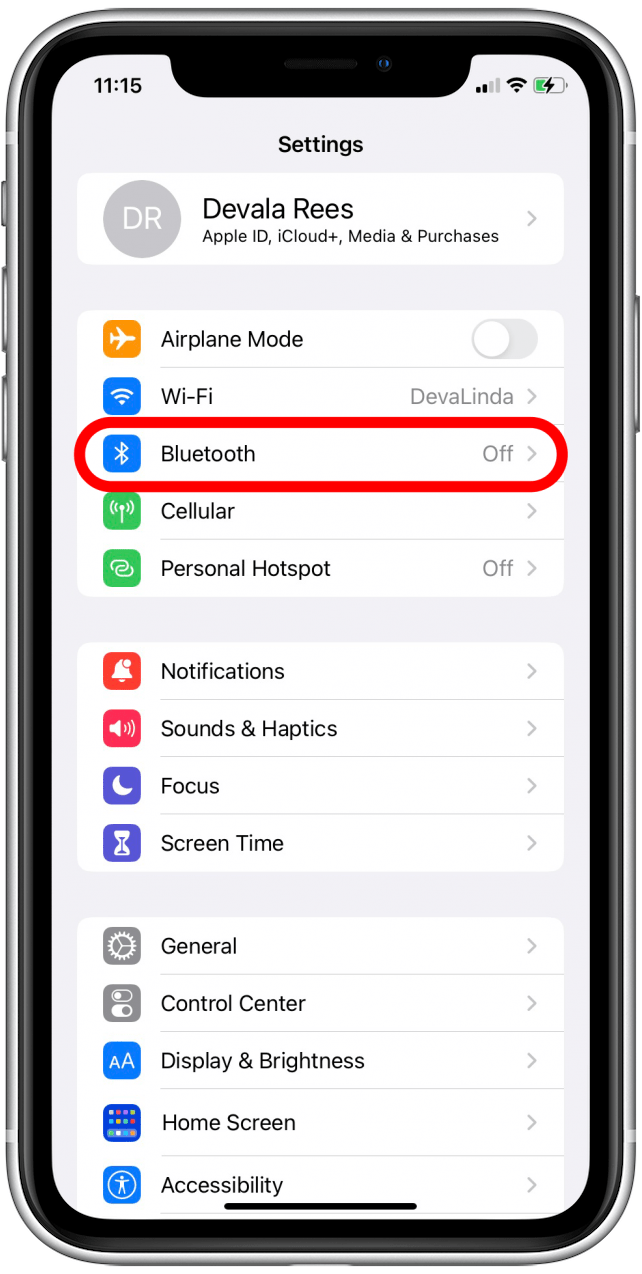
- თუ გადართვა უკვე არ არის ჩართული, შეეხეთ bluetooth toggle , რომ ჩართოთ იგი.

- თქვენს Mac- ზე დააჭირეთ საკონტროლო ცენტრის ხატს ზედა მარჯვენა კუთხეში. თუ Bluetooth უკვე არ იყო ჩართული, დააჭირეთ Bluetooth ხატს რომ ჩართოთ იგი.

მას შემდეგ რაც დაადასტურეთ Bluetooth ჩართულია ორივე Apple მოწყობილობაში, თქვენ მზად ხართ ავტომატურად გაზიაროთ Wi-Fi პაროლი ერთი მოწყობილობიდან მეორეზე.
როგორ გავუზიაროთ Wi-Fi პაროლი Mac- დან iPhone- მდე
მოათავსეთ თქვენი Mac და iPhone ერთმანეთთან ახლოს (ნებისმიერ ადგილას 30 ფუტი კარგად არის, რადგან ორივე მოწყობილობა ერთმანეთის Bluetooth დიაპაზონშია). შემდეგ, მიჰყევით ქვემოთ მოცემულ ნაბიჯებს, რომ გაზიაროთ Wi-Fi პაროლი თქვენი Mac- დან თქვენს iPhone- მდე:
- გახსენით პარამეტრების აპლიკაცია თქვენს iPhone- ზე და შეეხეთ პირად ცხელ წერტილს (ნამდვილად არ დაგჭირდებათ ცხელ წერტილის ჩართვა).

- ახლა თქვენს Mac- ზე დააჭირეთ apple ხატი ზე, მარცხენა ზედა კუთხეში და აირჩიეთ სისტემის პარამეტრები .

- დააჭირეთ bluetooth მენიუს მარცხენა მხრიდან.

- თქვენი მოწყობილობების სიიდან იპოვნეთ iPhone, რომელთანაც გსურთ Wi-Fi პაროლის გაზიარება და დააჭირეთ დაკავშირება .

მას შემდეგ, რაც მოწყობილობები Bluetooth- ს საშუალებით დაუკავშირდება, Wi-Fi პაროლი ავტომატურად გაზიარდება თქვენი Mac- დან თქვენს iPhone- მდე! მეტი Nifty Mac რჩევებისთვის, დარეგისტრირდით ჩვენს უფასო დღის რჩევა გაზეთ.
როგორ გავუზიაროთ Wi-Fi პაროლი iPhone- დან Mac- მდე
დაიწყეთ თქვენი Mac და iPhone ერთმანეთთან ახლოს განთავსება. შემდეგ, მიჰყევით ნაბიჯებს Wi-Fi პაროლის გაზიარებისთვის თქვენი iPhone- დან თქვენს Mac- ში:
- თქვენს Mac- ზე დააჭირეთ Wi-Fi ხატს თქვენი ეკრანის ზედა მარჯვენა კუთხეში და შეარჩიეთ ქსელი, რომლის გაწევრიანება გსურთ.

- თქვენს iPhone- ზე, სწრაფი ავტომატურად გამოჩნდება კითხვა, თუ გსურთ გაგიზიაროთ Wi-Fi პაროლი. შეეხეთ გააზიარეთ პაროლი და თქვენი Mac დაუკავშირდება Wi-Fi ქსელს.
ახლა თქვენ იცით, როგორ მარტივად გაზიაროთ Wi-Fi პაროლები თქვენს Mac- სა და iPhone- ს შორის! ასევე, თუ თქვენ დაინტერესებული ხართ თავიდან აიცილოთ ბატარეის გადინება და პოტენციურად დაკავშირება დაუცველ ქსელებთან, ასევე შეგიძლიათ ტოტომატიკურად-გადაქცევას-როდის-თქვენ-Leave-home “> ავტომატურად გამორთეთ wi-fi თქვენს iPhone- ზე როდესაც დატოვებთ სახლს.
ყველაზე გამოსახულების კრედიტი: Sergey Causelove / Shutterstock.com